티스토리 뷰
- Windows 11은 최신 상태를 유지하고 향상된 보안 기능으로 정보를 보호하도록 설계되었습니다.
- 10월 출시 이후 OS는 모든 Windows 10 사용자에게 무료 업그레이드를 제공하고 있습니다.
- 안전을 위해 기한이 정해지기 전에 더 빨리 업그레이드해야 합니다.

Windows 11 무료 업그레이드 제안을 아직 활용하지 않으셨습니까? 새로운 OS가 출시될 때마다 약간 회의적인 것이 일반적이지만 Windows 11이 출시된 지 몇 달이 지났고 리뷰를 보면 지금까지 잘하고 있는 것 같습니다. 사용해 보니 나쁘지 않으며 디자인도 ui도 편합니다 익숙해지면 사용에 좋습니다.
.
Windows 11로 업그레이드해야 하는 이유는 무엇입니까?
Windows 11을 다운로드하는 가장 좋은 이유는 최신 버전이기 때문입니다. 그리고 업그레이드하지 않으면 소프트웨어의 새로운 중요 업데이트에서 최신 기능을 사용할 수 없습니다.
Windows 11은 최신 운영 체제가 갖추어야 할 모든 것입니다. 단순성, 사용 용이성 및 속도를 좋아할 것입니다.
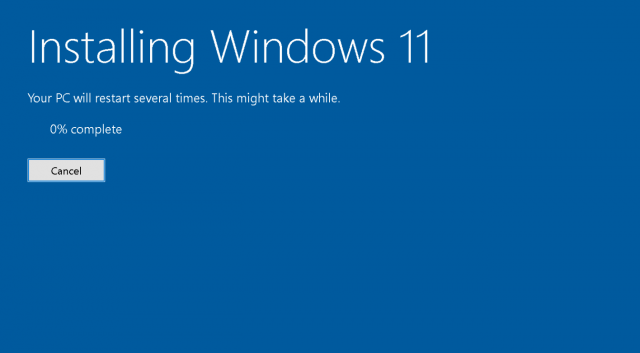
그렇다면 Windows 10을 계속 사용하면 어떻게 될까요? 나쁘지 않습니다. OS를 사용할 수는 있지만 어느 시점에서 새로운 기능이 중단되고 Microsoft는 결국 지원을 중단합니다.
이 주제에 대해 자세히 알아보기
Windows 11 무료 업그레이드는 얼마나 오래 지속됩니까?
Windows로의 무료 업그레이드는 Microsoft에서 처음으로 사람들이 그 어느 때보다 빠르게 업그레이드할 수 있도록 지원했습니다. 일반적으로 1년 동안 지속되지만 2021년 10월에 출시된 최신 OS의 경우 아직 알려진 기한이 없습니다.
최근에는 기한이 지나면 사용자는 계속해서 새 장치에서 Windows를 받거나 Microsoft Store에서 정식 버전을 구입했습니다.
Windows 10을 사용하는 경우 다운로드할 수 있는 새 업데이트가 있다는 알림을 받게 됩니다. 화면의 지시에 따라 현재 PC 또는 노트북을 Windows 11로 업그레이드하기만 하면 됩니다.
PC가 Windows 11 최소 시스템 요구 사항을 충족하는 경우 설치가 원활해야 합니다.
기본적으로 파일은 업그레이드할 때 앞으로 이동해야 하지만 위험을 감수해서는 안 됩니다. 어떤 일이 발생할 경우를 대비하여 파일을 백업 하십시오 .
Windows 11 ISO 다운로드 방법 [최고의 업그레이드 솔루션]
- Windows 11은 PC 기반 소프트웨어 분야에서 수년 만에 가장 큰 변화를 가져왔기 때문에 지금 바로 다운로드하고 싶어지는 것은 놀라운 일이 아닙니다.
- 새 OS를 설치하는 방법에는 여러 가지가 있지만 먼저 PC가 요구 사항을 충족하는지 확인하십시오.
- Windows 11 ISO를 다운로드하거나 부팅 가능한 드라이브를 만들거나 단순히 Windows 10에서 업그레이드하도록 선택할 수 있습니다.

- 특허 기술과 함께 제공되는 Restoro PC 수리 도구를 다운로드하십시오 ( 여기에서 특허 사용 가능 ) .
- 스캔 시작을 클릭하여 PC 문제를 일으킬 수 있는 Windows 11 문제를 찾습니다.
- 컴퓨터의 보안 및 성능에 영향을 미치는 문제를 해결하려면 모두 복구를 클릭하십시오.
- Restoro는 이번 달 에 617,259명의 독자 가 다운로드했습니다 .
Microsoft가 PC용 최신 소프트웨어를 공개했다는 사실은 비밀이 아닙니다. 새로운 OS는 자주 나오지 않으며 이를 활용하여 바로 다운로드하고 싶을 가능성이 있습니다.
Windows 11은 우리 모두가 기다려온 세련된 광택으로 모든 사람의 관심을 끌었습니다.
이야기는 우리 대부분에게 상당히 동일합니다. Windows는 우리가 게임의 순수한 즐거움을 발견하고, 첫 번째 사진을 편집하고, 사랑하는 사람과 연결하는 것이 얼마나 간단한지 깨달은 곳으로 남아 있습니다.
Windows와 관련하여 기억의 길을 걸어가는 데 시간을 보내고 싶은 것은 확실하지만 현재는 훨씬 더 흥미진진합니다.
Windows 11 ISO를 다운로드할 수 있습니까?
Windows 11을 다시 설치 하려면 ISO 파일이 필요하며 좋은 소식은 Microsoft 웹 사이트에서 무료로 다운로드할 수 있다는 것입니다.
지원되지 않는 프로세서에 Windows 11을 설치하려는 경우 기본 제공 보호 기능을 우회하려면 ISO 파일이 필요합니다.
많은 사용자가 Windows 11용 부팅 가능한 USB 드라이브를 만들고 싶어 하며 이 프로세스에는 ISO 파일과 타사 도구가 필요합니다.
Windows 11 시스템 요구 사항은 무엇입니까?
Microsoft는 공식 Windows 11 페이지 에서 새 OS에 대한 모든 시스템 요구 사항 목록을 다음과 같은 설명과 함께 발표했습니다.
시간이 지남에 따라 업데이트에 대한 추가 요구 사항과 OS 내 특정 기능을 켜기 위한 요구 사항이 있을 수 있습니다.
현재 PC에 Windows 11을 설치하기 위한 기본 요구 사항은 다음과 같습니다.
- 프로세서: 2개 이상의 코어 및 64비트 기능으로 1GHz 이상
- 시스템 메모리: 최소 4GB
- 스토리지: 최소 64GB
- 시스템 펌웨어: UEFI, 보안 부팅 가능
- TPM: TPM 2.0이 필요합니다.
- 디스플레이: 대각선 최소 9인치, 고화질(720p), 컬러 채널당 8비트
- 그래픽: DirectX 12 API, WDDM 2.0
컴퓨터 또는 노트북이 최소 요구 사항을 충족하는 한 일반적으로 새 버전의 Windows 10으로 업데이트하는 것과 같은 방식으로 Windows 11로 업데이트할 수 있습니다.
또한 Windows 11 다운로드 크기는 Microsoft에 따라 9GB이지만 향후 출시되는 업데이트를 설치하려면 더 많은 여유 공간이 필요합니다.
사양, 지원 장치 및 Windows 11 CPU 호환성 목록 과 같은 Windows 11 요구 사항에 대해 자세히 알아보려면 기사를 확인하십시오.
Windows 11에 대해 비용을 지불해야 합니까?
좋은 소식은 OS가 모든 Windows 10 사용자에게 무료 업그레이드로 제공된다는 것입니다. 그러나 OEM은 여전히 Windows 11 라이선스 비용을 지불해야 합니다.
사람들은 또한 Windows 10과 같이 Windows 11이 소비자에게 독립형 구매가 가능할 것으로 기대하고 있습니다.
Windows 7 사용자는 Windows 10이 출시되었을 때 무료 업그레이드를 제공받았으며 새 OS도 마찬가지입니다.
아직 사용 중이시라면 이번에도 무료 업그레이드를 받으실 수 있습니다. 그러나 자격을 갖추기 전에 새로 설치하거나 OS를 다시 설치해야 합니다.
Windows 11의 비용을 아는 것 외에도 Windows 11의 경우 회사는 연간 한 번의 콘텐츠 업데이트라는 정상적인 일정으로 돌아갈 계획입니다.
지금 Windows 11을 다운로드할 수 있습니까? – 주어진 상황에서 당신도 염두에 두고 있는 질문일 가능성이 높으므로 함께 정확한 답을 찾아봅시다.
PC가 무료 업그레이드 대상인지 알아보기
먼저 귀하의 PC가 Windows 11로의 무료 업그레이드에 적합한지 확인하십시오. 이와 관련하여 PC Health Check를 다운로드하기 만 하면 됩니다 .
지금 확인 버튼을 클릭 하면 내 PC에서 Windows 11을 실행할 수 있다는 메시지가 표시되고 Windows 10 업데이트를 계속 받을 수 있습니다.
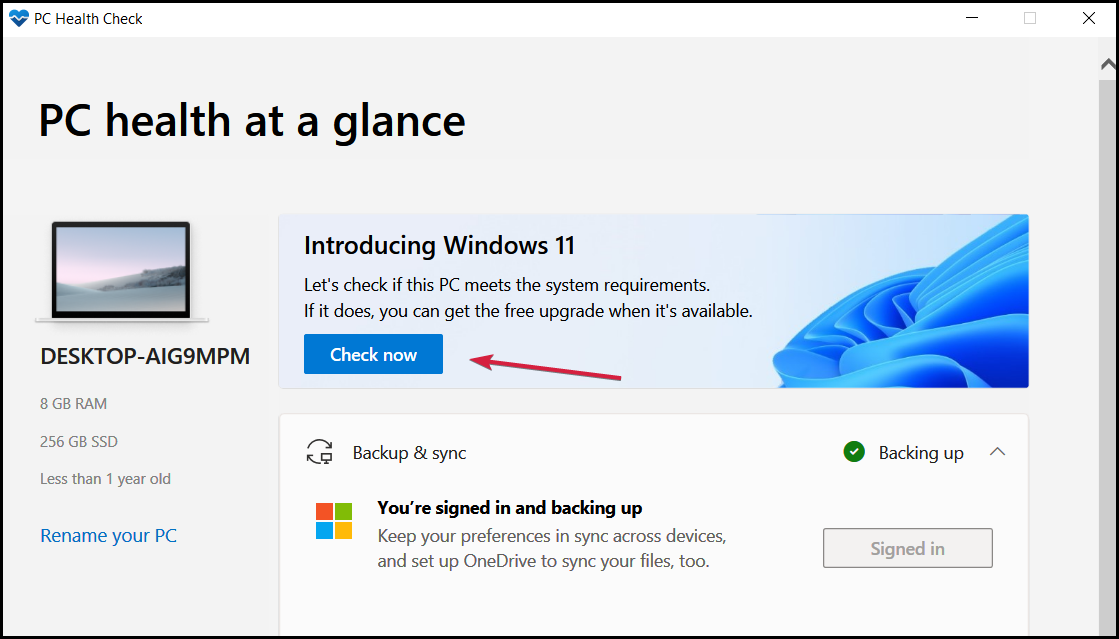
PC Health Check 앱은 세부 정보 또는 정확성 수준을 공유할 준비가 완전히 완료되지 않았기 때문에 Microsoft에서 일시적으로 제거했지만 Redmond 거인이 다시 가져와 다운로드할 수 있습니다 .
훨씬 더 자세한 시스템 보기를 제공하는 WhyNotWin11 이라는 Microsoft의 PC Health Check 앱에 대한 대안도 있습니다 .
Window 11은 업그레이드할 가치가 있습니까?
대부분의 경우 Windows 11은 업그레이드할 가치가 있습니다. 사용자에게 친숙한 다양한 기타 변경 사항과 함께 개선된 UI는 Windows 경험을 향상시킬 것입니다.
Windows 11에는 원활한 설정 앱, 적절하게 배치된 다양한 옵션이 있는 새로운 파일 탐색기 , 직관적인 시작 메뉴 및 고급 관리 센터 등이 변경되었습니다. 따라서 더 깔끔한 OS를 원한다면 Windows 11을 사용해 볼 가치가 있습니다!
이후 섹션에서 Windows 11의 변경 사항을 다루었으므로 확인하십시오.
Windows 11로 업그레이드하면 내 파일이 삭제되나요?
아니요, 업그레이드 프로세스 중에 올바른 설정을 선택하는 한 그렇지 않습니다. Windows 11 설정에서 개인 파일 및 앱 유지 옵션을 선택해야 합니다 .
그러나 프로세스 중에 문제가 발생할 경우를 대비 하여 PC의 데이터를 백업하는 것이 좋습니다 .
Windows 11을 쉽게 다운로드하는 방법은 무엇입니까?
1. Windows 11 ISO 다운로드
Windows 11은 ISO 파일 형식으로 다운로드할 수 있습니다. Microsoft 공식 웹 사이트에서 Windows 11 ISO를 직접 다운로드할 수 있으므로 매우 안전하고 안전한 다운로드입니다. 수행해야 할 작업은 다음과 같습니다.
전문가 팁:
후원
특히 리포지토리가 손상되었거나 Windows 파일이 누락된 경우 일부 PC 문제는 해결하기 어렵습니다. 오류를 수정하는 데 문제가 있는 경우 시스템이 부분적으로 손상되었을 수 있습니다.
컴퓨터를 스캔하고 결함이 무엇인지 식별하는 도구인 Restoro를 설치하는 것이 좋습니다. 다운로드하고 수리를 시작하려면
여기를 클릭하십시오 .
1. 공식 Windows 11 다운로드 페이지를 방문하십시오 .
2. Windows 11 디스크 이미지(ISO) 다운로드 아래에서 다운로드 선택을 클릭한 다음 Windows 11을 선택합니다 .
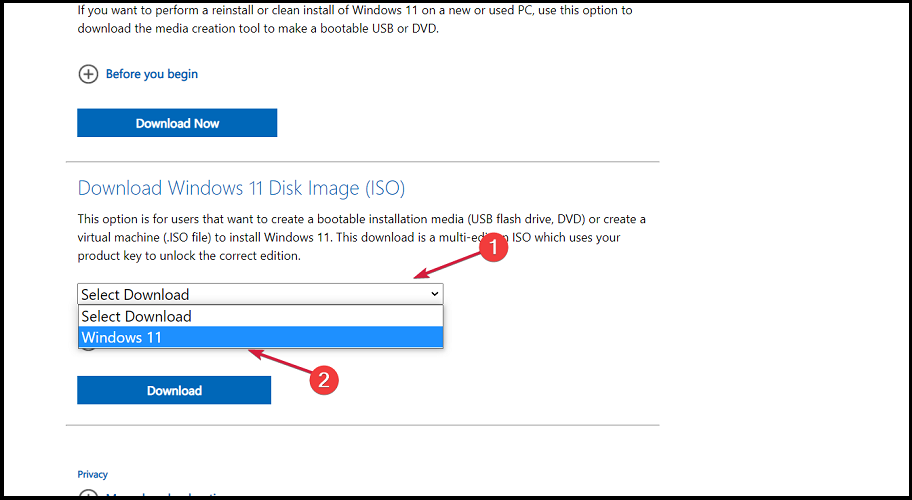
3. 이제 다운로드 버튼을 누르십시오.
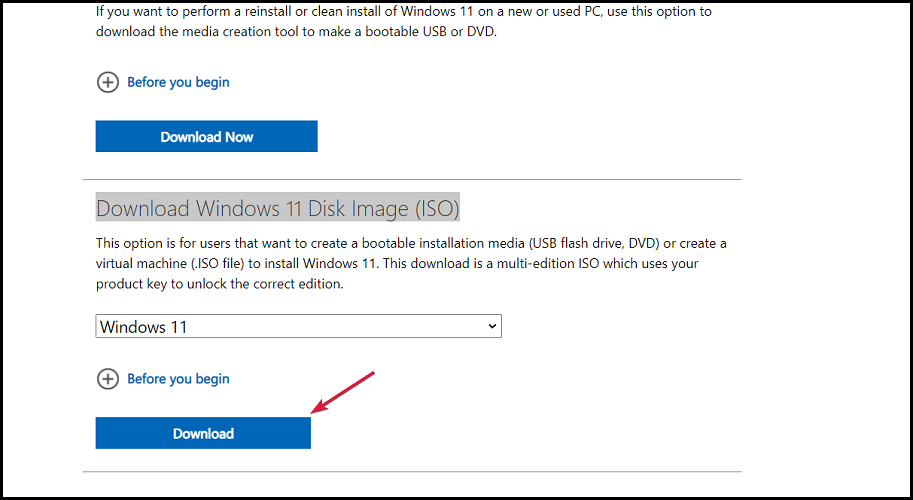
4. 원하는 제품 언어를 선택한 후 확인 버튼을 클릭합니다.

5. 그런 다음 다운로드 링크를 받게 되며 64비트 다운로드 버튼을 클릭하여 Windows 11 ISO를 얻을 수 있습니다.
6. 다운로드한 ISO 파일을 마우스 오른쪽 버튼으로 클릭하고 마운트 옵션을 선택합니다. 이에 대한 대안은 부팅 가능한 USB 또는 DVD를 만드는 것입니다.

7. 파일 관리자 창 에 새 가상 드라이브가 나타납니다 . 그것을 클릭한 다음 설치 파일을 두 번 클릭하여 설치 프로세스를 시작하십시오.

2. Windows 업데이트를 사용하여 Windows 11로 업그레이드
- 시작 버튼을 클릭 하고 설정 을 선택합니다 .
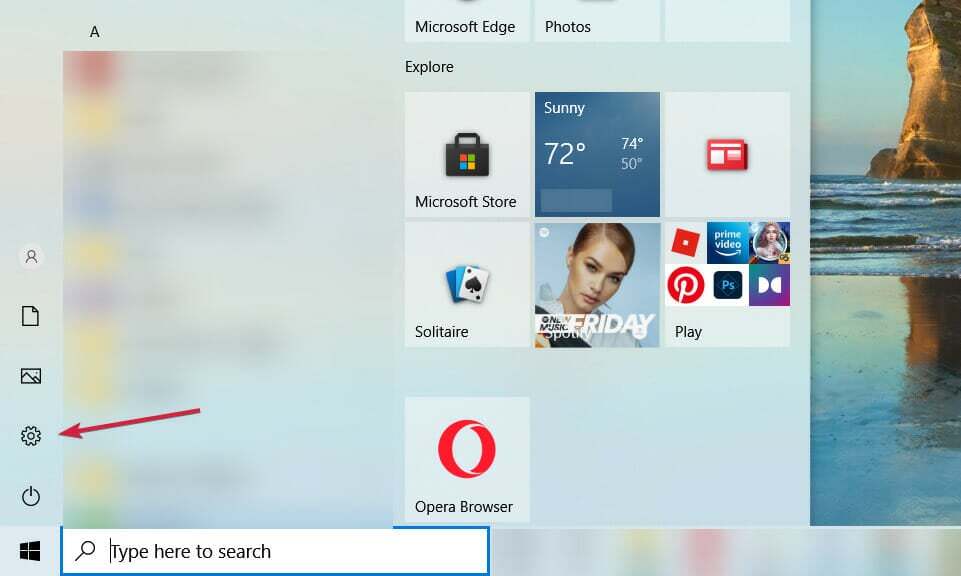
- 이제 업데이트 및 보안을 선택합니다 .

- 업데이트 확인 버튼을 클릭하면 Windows 11 Insider Preview 빌드가 일반 Windows 업데이트로 표시됩니다.

다운로드가 시작되고 설치가 시작됩니다. 다시 시작하라는 메시지도 표시됩니다.
3. Windows 11 설치 도우미 사용
- Windows 11 다운로드 페이지로 이동하여 Windows 11 설치 도우미 에서 지금 다운로드를 클릭합니다 .

- Windows 11 설치 도우미 실행 파일을 받게 됩니다. 실행하면 설치 프로세스가 시작됩니다. 약관을 읽은 후 동의 및 설치를 클릭하십시오 .
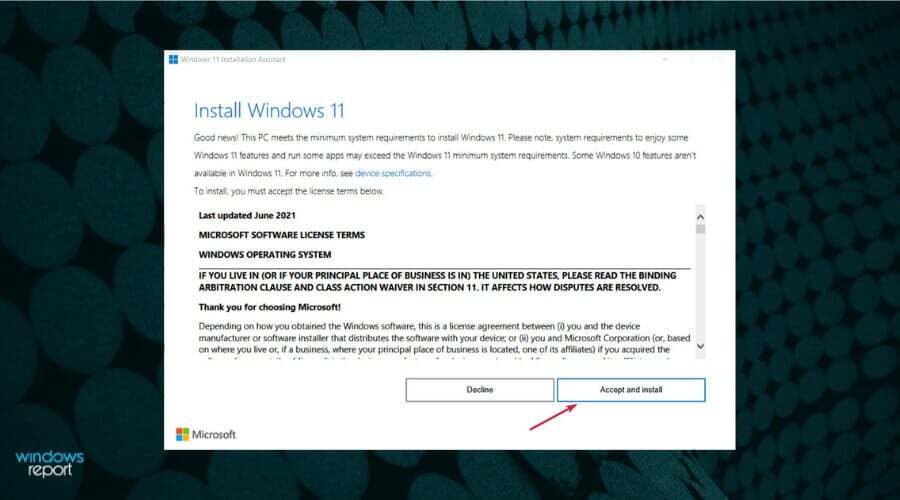
- Windows 11 다운로드 및 설치가 시작되므로 프로세스가 끝날 때까지 참을성 있게 기다린 다음 화면의 지시에 따라 완료하십시오.
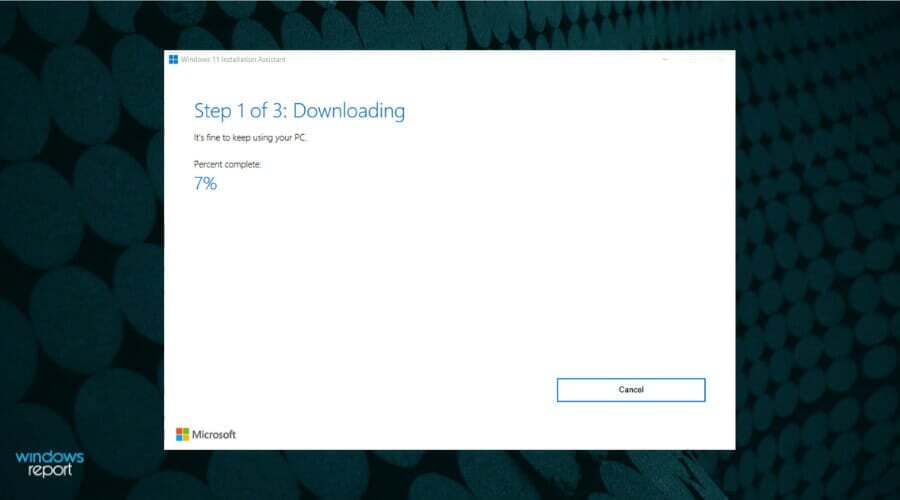
설치 도우미가 모든 작업을 수행하므로 PC가 모든 요구 사항을 충족하는 경우 Windows 11을 설치하는 가장 쉬운 방법입니다.
4. Windows 11 미디어 생성 도구 사용

메모
- Windows 11 다운로드 페이지로 이동 하고 Windows 11 설치 미디어 만들기 에서 지금 다운로드를 클릭하여 Windows 11 미디어 생성 도구를 다운로드합니다 .

- 다운로드한 파일을 실행하여 Media Creation Tool 앱을 시작합니다. 라이센스 조건에 동의하여 시작하십시오.
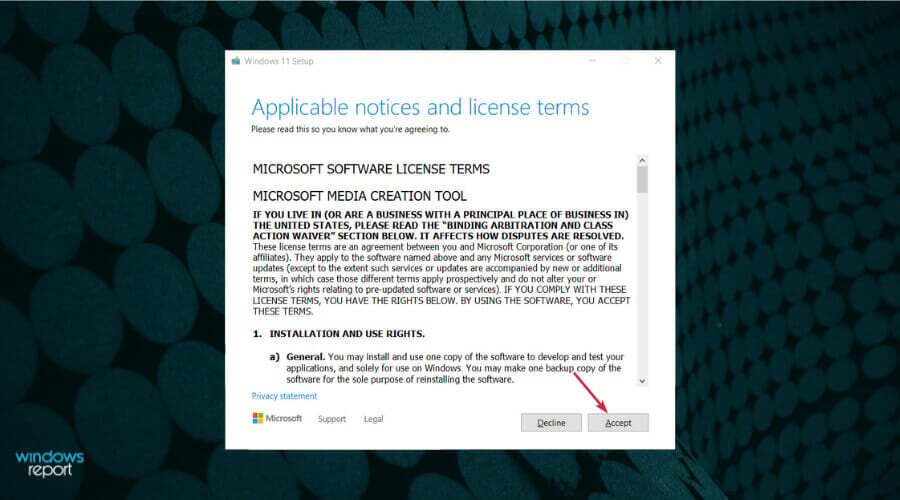
- Windows 언어를 변경하려면 권장 사용 상자를 선택 취소 하고 다음 버튼을 누르십시오.
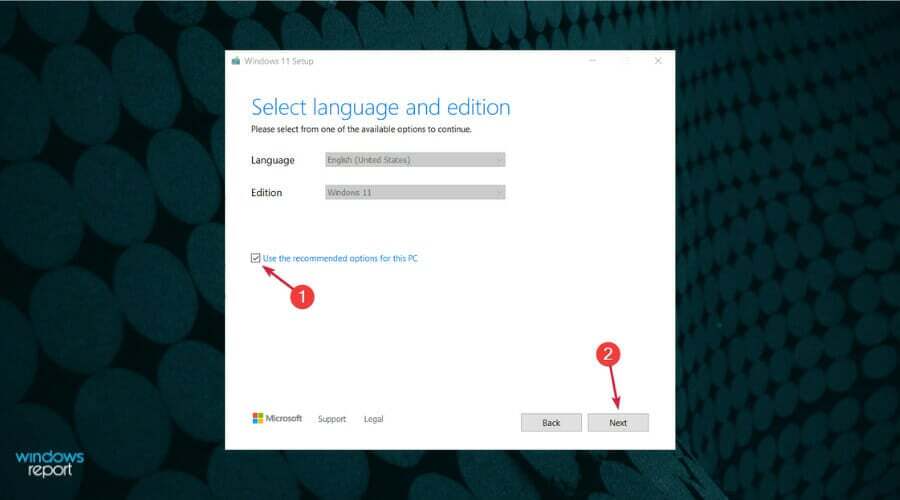
- 다음으로 부팅 가능한 USB 드라이브를 생성할지 또는 Windows 11 ISO를 저장하고 나중에 사용할지 선택할 수 있습니다. 첫 번째 옵션을 선택한 경우 다음 을 클릭하기 전에 USB 드라이브를 삽입했는지 확인하십시오 . Widows 11 ISO를 다운로드하는 방법을 이미 알고 있으므로 첫 번째 옵션을 선택하여 부팅 가능한 USB 드라이브를 만듭니다.
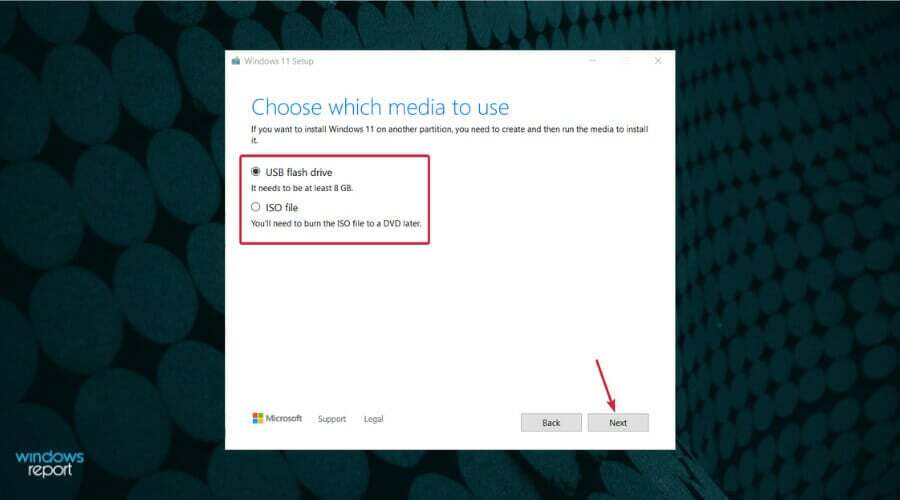
- 준비한 드라이브를 선택하지 않고 다음을 누르십시오 .

- 앱이 Windows 11 다운로드를 시작한 다음 다운로드를 확인하고 궁극적으로 새 OS를 설치하는 데 사용할 수 있는 Windows 11 부팅 가능한 미디어를 생성합니다.
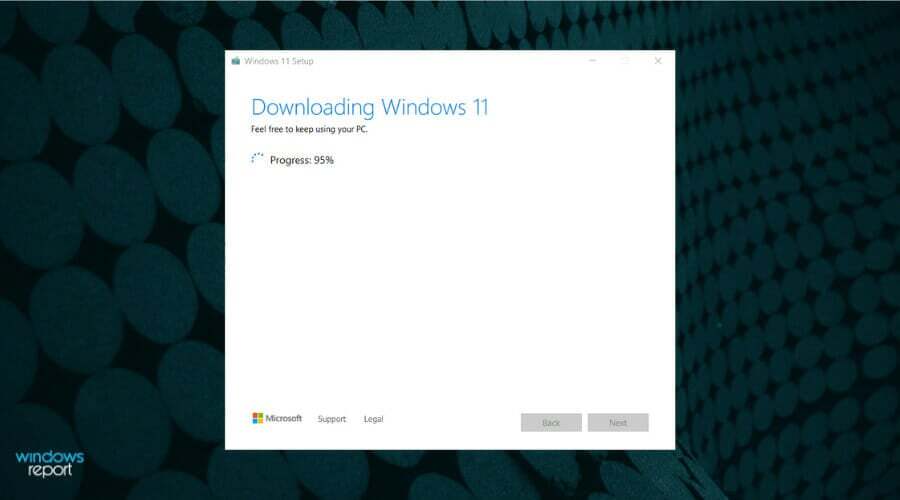
PC가 TPM 2.0 및 보안 부팅으로 준비되지 않은 경우 설치가 시작될 때 이러한 요구 사항이 확인되기 때문에 이 솔루션이 작동하지 않습니다.
5. Rufus 도구를 사용하여 부팅 가능한 드라이브 만들기
- Rufus를 다운로드하여 설치합니다.

- 드롭다운 메뉴를 클릭하고 다운로드를 선택합니다.
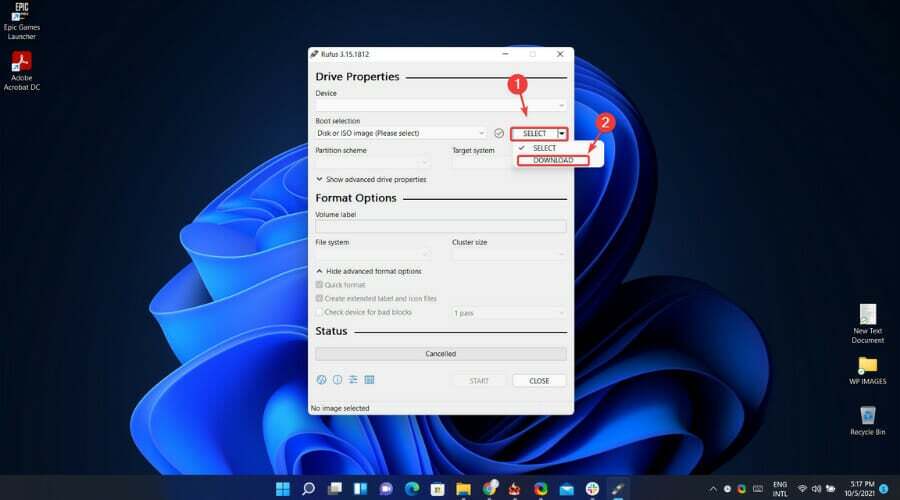
- 다운로드 버튼을 클릭합니다 .
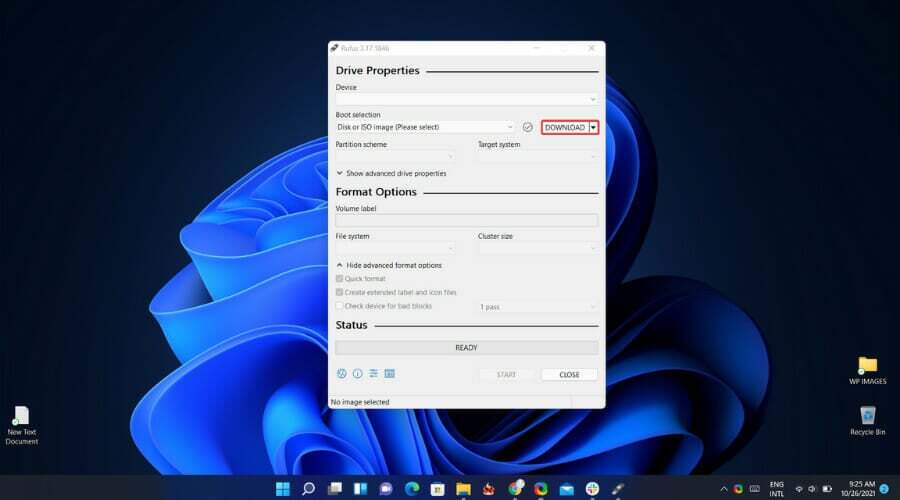
- Windows 11을 선택 하고 계속 버튼을 누릅니다.
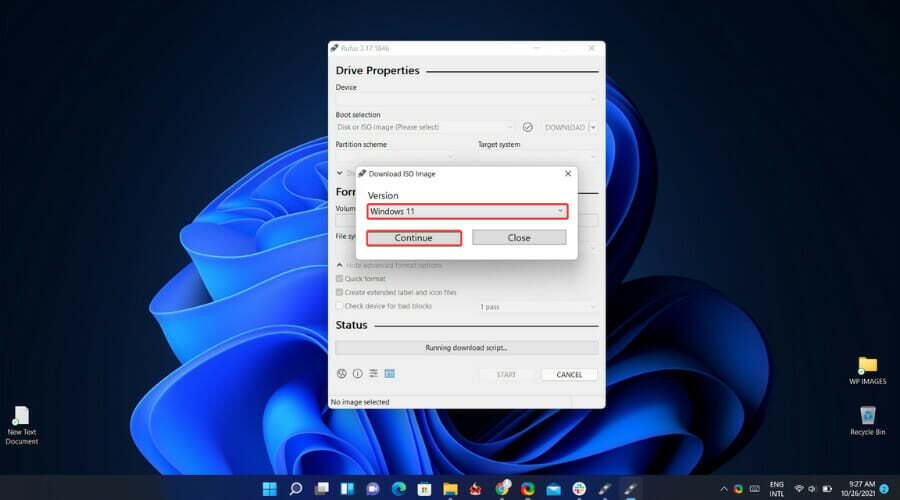
다운로드 프로세스가 완료되고 부팅 가능한 드라이브 생성이 완료되면 이를 사용하여 Windows 11을 설치할 수 있습니다.
또한 Rufus에는 부팅 섹션 에 TPM 2.0 및 보안 부팅 확인을 우회하는 ISO 이미지를 선택할 수 있는 옵션이 있습니다 .
따라서 이러한 요구 사항을 충족하지 않더라도 문제 없이 Windows 11을 설치할 수 있습니다.
6. Windows 참가자 프로그램에 참여
기본적으로 Windows 11을 설치할 수 없는 경우 Windows 참가자 프로그램에 참여하여 해당 방법을 시도해 볼 수도 있습니다. 다른 사람보다 먼저 새로운 기능을 테스트할 수도 있습니다.
- 시작 버튼을 클릭 하고 설정 앱을 엽니다.

- 업데이트 및 보안을 선택합니다 .
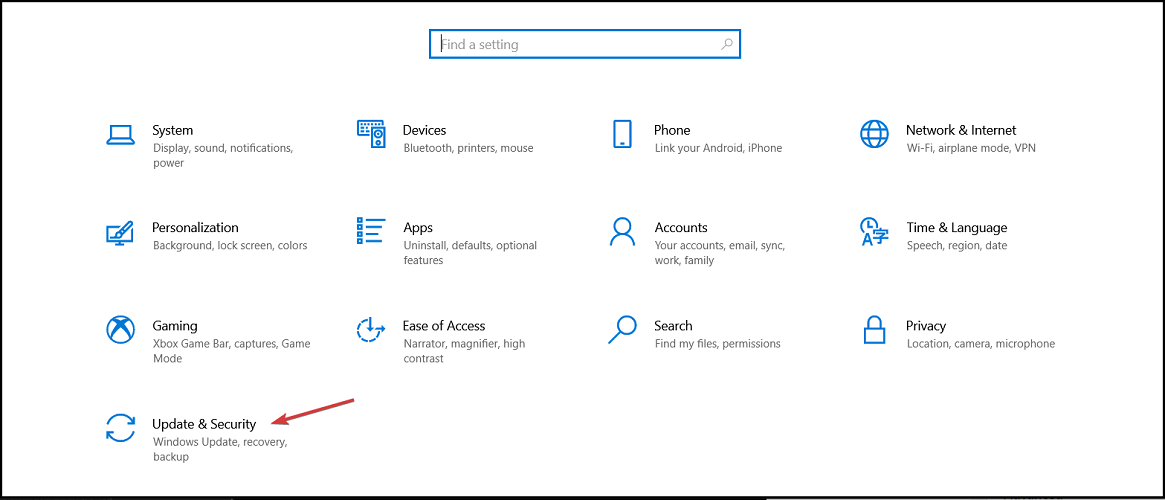
- 그런 다음 왼쪽 창에서 Windows 참가자 프로그램을 클릭합니다 .
- 오류가 발생할 수 있지만 설정 , 개인 정보 , 진단 및 피드백 으로 이동하여 선택적 진단 데이터를 선택하면 문제를 해결할 수 있습니다 .
- 이제 Windows 참가자 창 에서 시작하기 버튼을 클릭합니다 .

- 이미 계정이 있는 경우 계정 연결 옵션을 클릭하고 사용자 계정을 지정하기만 하면 됩니다. 그렇지 않은 경우 등록 절차로 이동하는 등록 버튼이 표시됩니다.
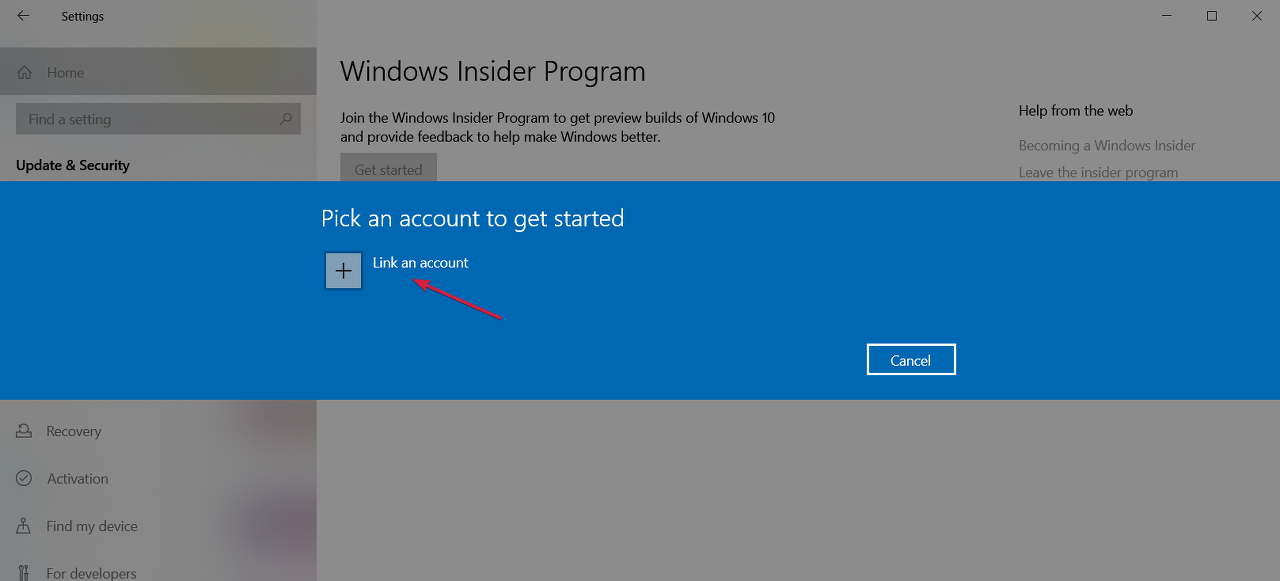
- 물론 올바른 내부자 계정으로 이미 로그인한 경우 아무 작업도 수행하라는 메시지가 표시되지 않으며 자동으로 전환됩니다.
- 다음으로, 해당 채널의 내부자만 Windows 11 미리 보기 빌드로 업그레이드할 수 있으므로 개발자 채널 또는 베타 채널에 가입해야 합니다. 따라서 개발자 채널 또는 베타 채널을 선택 하고 확인을 클릭하십시오 .
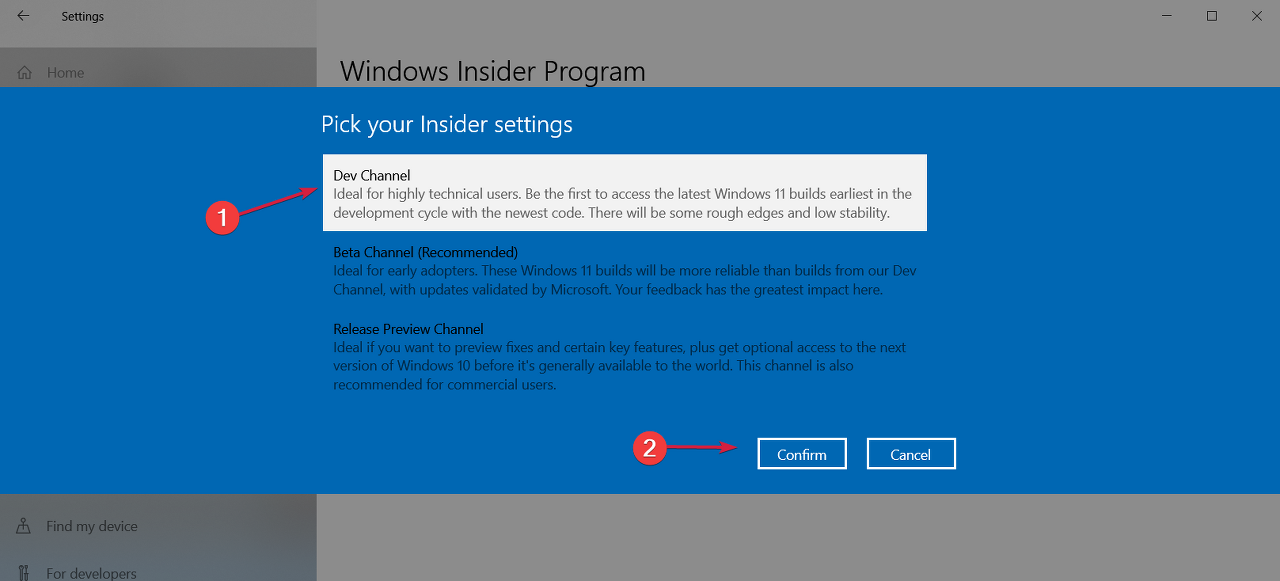
- 다른 확인 창이 표시되고 다시 시작하라는 메시지가 표시됩니다.
Windows 참가자 프로그램의 개발자 채널 또는 베타 채널에 참여하는 것이 Windows 11을 사용해 보는 열쇠가 될 수 있으므로 위의 단계를 따라 완료하세요.
Windows 11의 새로운 기능에는 어떤 것이 있습니까?
새 OS를 설계할 때 Microsoft의 주요 초점은 개선된 사용자 인터페이스 재설계, App Store를 위한 더 많은 협업 및 고유한 게임 경험을 시작으로 사용자에게 전반적으로 더 나은 경험을 제공하는 것이었습니다.
유선형의 새 디자인에는 파스텔 색상과 둥근 모서리, 개선된 시작 메뉴, 개선된 PC 태블릿 경험을 위한 더 큰 터치 대상 등이 있습니다.
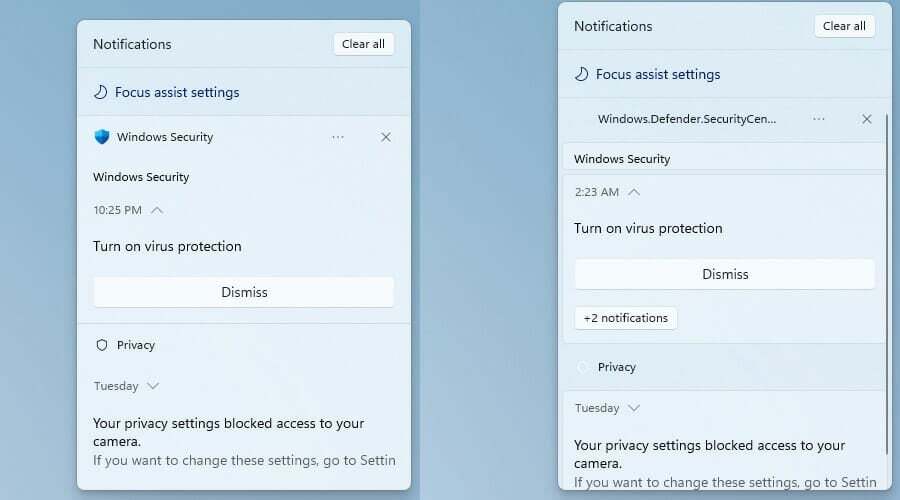
Amazon Store를 통해 Android 앱을 지원하고 Widgets 기능 덕분에 관심사를 한 눈에 볼 수 있는 새로운 방법을 통해 새 OS로 업그레이드하는 것은 분명히 유혹적입니다.
'뉴스' 카테고리의 다른 글
| 원피스 피름레드 극장판 스트리밍에서 볼 수 있습니다. 일본 AMAZON PRIME VIDEO에 도착한다고 발표 (0) | 2023.02.24 |
|---|---|
| 원피스 1076화, 오다의 스타일이 절정에 이른다 그것을 보여주는 환상적인 새로운 컬러 페이지 (0) | 2023.02.24 |
| 원피스 1077화 최신 스포일러 속보 도망칠 장소 없음 (0) | 2023.02.23 |
| 스트레스 해소법 스트레스 해소 방법, 긴장을 풀고 스트레스를 줄이는 법 (0) | 2023.02.22 |
| 원피스 1076화 서프라이즈, 이 남자가 베가펑크 소실의 주모자다 (0) | 2023.02.22 |
- 후기
- 어쌔신 크리드 발할라
- 호그와트 레거시
- 선즈 오브 더 포레스트
- 배경화면
- 다운로드
- 디아블로 4
- 바탕화면
- pc 스팀
- 고화질 사진
- 스팀
- PS5
- 사이버펑크 2077
- 출시일
- pc
- 공략
- PS4
- 원피스
- 리뷰
- 고스트 오브 쓰시마
- 발매일
- 가이드
- 젤다의 전설 왕국의 눈물
- 에픽게임즈
- 한글
- 파이널 판타지 7 리메이크
- 게임
- 배틀그라운드
- 닌텐도 스위치
- 가이드 팁
| 일 | 월 | 화 | 수 | 목 | 금 | 토 |
|---|---|---|---|---|---|---|
| 1 | ||||||
| 2 | 3 | 4 | 5 | 6 | 7 | 8 |
| 9 | 10 | 11 | 12 | 13 | 14 | 15 |
| 16 | 17 | 18 | 19 | 20 | 21 | 22 |
| 23 | 24 | 25 | 26 | 27 | 28 |
